我有可以在Windows Media Player中播放的WAV文件。 但是我不能在汽車播放器上播放它們。 我能做什麼?
音樂愛好者經常會遇到諸如MP3,WAV,WMA,ALAC等音頻格式。但是,並非所有音樂格式都與您的所有播放器或設備兼容。 例如,您可以在iTunes上播放WAV文件,但不能在車載播放器上播放該文件。 您可以在iPhone 11 Pro Max / 11 Pro / 11 / X / 8/7或iPod上播放ALAC文件,但不能在Samsung S7或Windows Media Player上播放。 為什麼? 因為不同的播放器支持不同的音頻格式。 如果要在車載播放器上播放WAV文件,則必須將WAV轉換為MP3。 在下面的文章中,我們將向您分享四種將WAV轉換為MP3或將MP3轉換為WAV的免費方法。

將WAV轉換為MP3或將MP3轉換為WAV之前,需要先清除這兩種格式。

波形音頻文件格式(WAVE,或更通常稱為 的WAV (由於其文件擴展名),是一種Microsoft和IBM音頻文件格式標準,用於在PC上存儲音頻比特流。 它是Windows系統上用於原始和通常未壓縮音頻的主要格式。 儘管WAV文件可以包含壓縮音頻,但是最常見的WAV音頻格式是線性脈衝編碼調製(LPCM)格式的未壓縮音頻。 未壓縮的WAV文件很大,因此通過Internet共享WAV文件的情況並不常見。 但是,它是一種常用的文件類型,適用於保留高質量的第一代存檔文件,用於在磁盤空間不受限制的系統上或在音頻編輯等應用程序中,壓縮和解壓縮所花費的時間數據是一個問題。

MPEG-1和/或MPEG-2音頻層III,通常稱為 MP3是一種使用有損數據壓縮形式的數字音頻的音頻編碼格式。 它是用於消費者音頻流或存儲的通用音頻格式,也是用於在大多數數字音頻播放器和計算設備上傳輸和播放音樂的數字音頻壓縮的事實上的標準。
與CD質量的數字音頻相比,MP3壓縮通常可將尺寸減小75%至95%。 因此,MP3文件的大小是原始數字音頻流的1/4到1/20。 這對於傳輸和存儲問題都很重要。 MP3是一種流傳輸或廣播格式(與文件格式相反),這意味著可以丟失單個幀而不會影響對成功傳送的幀進行解碼的能力。 將MP3流存儲在文件中可實現時移播放。
因此,從關於這兩種音頻格式的描述中,您必須已經知道MP3對大多數播放器來說是有損的,而WAV的損毀較少,並且主要在Windows系統上。 因此,將WAV轉換為MP3可使您以較小的尺寸輕鬆地在更多播放器上欣賞音樂文件,而將MP3轉換為WAV則使您在某些播放器上享受高品質的音效。
因此,在這裡您必須知道將WAV轉換為MP3或將MP3轉換為WAV是滿足不同需求的必要條件。 因此,請繼續閱讀以獲取將WAV轉換為MP3或將MP3轉換為WAV的方法。
免費視頻轉換 是可以在WAV和MP3之間轉換的免費軟件。 它具有Windows和Mac版本。 您可以將該軟件免費下載到Windows 10/8/7或Mac上進行嘗試。
步驟 1單擊“添加文件”以在您的計算機上導入WAV文件。
步驟 2從下拉列表中選擇輸出格式為“ MP3”。
步驟 3單擊“轉換”開始將WAV轉換為MP3。
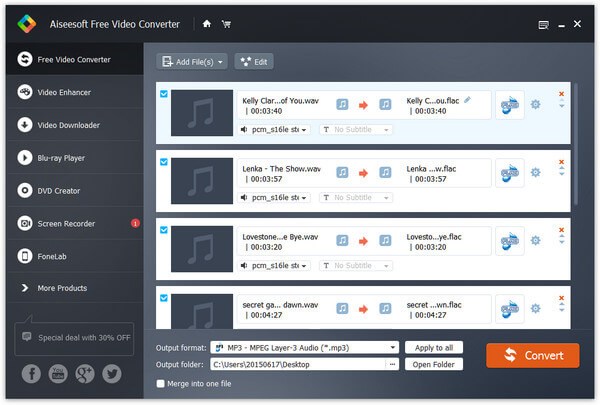
您可以重複上述步驟以導入MP3文件並以這種方式轉換為WAV。
優點:
➤它支持從WAV到MP3或從MP3到WAV的批量轉換。
➤該軟件是免費的,易於進行轉換過程。
➤它使您可以將音頻文件合併為一個文件,以獲取長樂。
➤它提供了更多的視頻和音頻格式轉換,例如MP4,MOV,FLAC,MP3,OGG,ALAC,AIFF,AAC,WMA,WAV,M4R,M4A等。
缺點:
➤該免費軟件不支持剪輯功能。 如果要為iPhone創建鈴聲,則需要首先將音頻與其他程序一起剪輯。
iTunes可以播放WAV和MP3文件。 iTunes 也可以是WAV和MP3的視頻轉換器。 怎麼做? 檢查以下步驟。
步驟 1通過單擊“文件”>“將文件添加到庫”將WAV文件添加到iTunes庫。
步驟 2單擊菜單上的“編輯”>“常規”>“導入設置”>選擇“ MP3編碼器”,然後單擊“確定”以保存更改的設置。
步驟 3單擊“文件”>“轉換”>“創建MP3版本”,然後等待幾秒鐘,iTunes進行轉換。
步驟 4成功轉換後,您會發現從WAV轉換的MP3文件將顯示在音樂庫的頂部。 您需要做的是複製文件並將其粘貼到要保存在計算機或Mac上的位置。
您還可以將MP3文件添加到iTunes Library,並通過重複上述步驟將其轉換為WAV。
優點:
➤iTunes是將WAV轉換為MP3或將MP3轉換為WAV的免費軟件。
缺點:
➤在iTunes中將WAV轉換為MP3或將MP3轉換為WAV有點麻煩。
➤iTunes作為音頻轉換器,僅支持WAV,MP3,AIFF,AAC和ALAC。 對於WMA,OGG等其他音頻格式,您無法在iTunes中進行轉換。
➤iTunes不支持任何編輯功能,僅支持轉換。
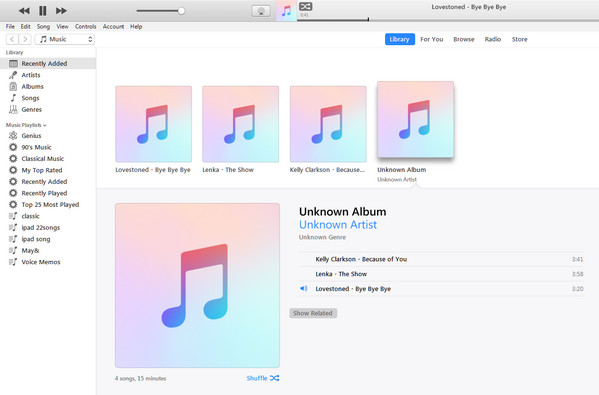
Windows Media Player以Windows系統的視頻和音頻播放器而聞名。 像iTunes一樣,此播放器也可以作為WAV到MP3的轉換器。 請按照以下步驟進行操作。 這裡我們以Windows Media Player 7為例。
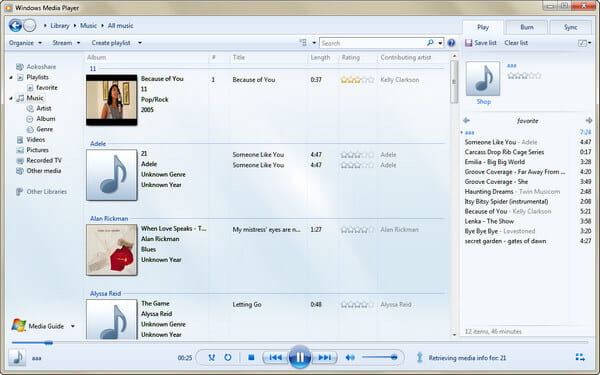
步驟 1將WAV文件導入Windows Media Player7。您可以將它們直接拖到庫中。
步驟 2將導入的WAV文件拖到屏幕右側的“正在播放”列中。 單擊“正在播放列表”,向下滾動並單擊“將播放列表另存為”。 命名並保存您的播放列表。
步驟 3單擊Windows Media Player窗口中的“刻錄”標籤。 在窗口左側,單擊下拉菜單,然後選擇保存的播放列表。 您會注意到您的歌曲現已列出。
步驟 4將空白CD插入計算機,然後單擊“開始刻錄”。 然後Windows Media Player刻錄CD。 完成後彈出光盤。
步驟 5從工具欄中單擊“工具”,然後選擇“選項”。 在此處,單擊“翻錄音樂”選項卡。 在“格式”部分下,單擊下拉菜單,然後選擇“ mp3”。 單擊“應用”,然後單擊“確定”。
步驟 6將剛剛刻錄的光盤插入計算機。 在Windows Media Player中選擇“翻錄”選項卡,然後單擊“翻錄音樂”。 這會將光盤上的.wav文件翻錄成.mp3文件,從而有效地壓縮和轉換它們。
優點:
➤在Windows Media Player 3上將WAV轉換為MP7是免費的。
缺點:
➤整個過程需要花費更多時間將WAV文件刻錄到光盤,然後將歌曲從光盤翻錄到MP3。 新鮮的手有點難。
➤該軟件僅支持在Windows計算機上將WAV轉換為MP3或將MP3轉換為WAV,但是對於Mac而言,則無法實現。
如果您問如何在不下載任何應用程序的情況下將WAV轉換為MP3或在Windows和Mac上將MP3轉換為WAV,那麼答案只能是在線WAV到MP3轉換器。 如果輸入關鍵字“在線將MP3轉換為WAV”或“在線將WAV轉換為MP3轉換器”,則會找到許多可以滿足您需求的在線音頻轉換器。 以從WAV到MP3的在線轉換器http://media.io/為例。
轉到http://media.io/,通過單擊“選擇要上傳的文件”導入WAV文件。
步驟 1從“輸出格式”中選擇“ MP3”。
步驟 2單擊“轉換”開始將WAV轉換為MP3。
轉換過程完成後,您可以將轉換後的文件下載到計算機或Mac。 如果您首先添加MP3文件,則可以在此處將MP3轉換為WAV。
優點:
➤這個免費的在線WAV到MP3轉換器非常易於使用。
缺點:
➤對於Internet連接上的在線轉換,轉換速度不是那麼快。
➤在線轉換器可能會記錄您的緩存,並且您的私人音頻文件可能會洩露。
➤此在線轉換器僅支持MP3,WAV,WMA和OGG輸出。
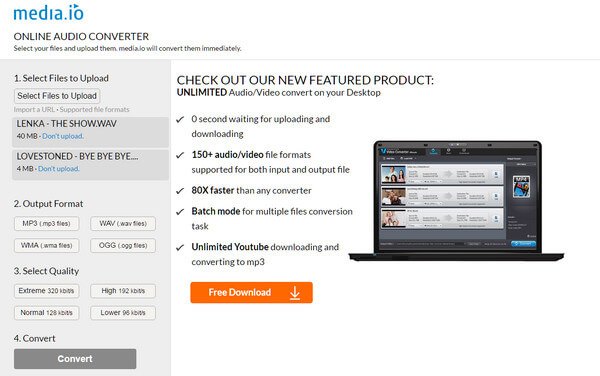
到目前為止,我們已經分享了將WAV轉換為MP3或將MP3轉換為WAV的四種方法。 您可以選擇最佳轉換器作為參考。